Gerenciar personas e direitos de acesso personalizados no Customer Service
Você pode mapear direitos de acesso para personas para definir permissões de usuário para roteamento unificado. O mapeamento de persona confere à organização a opção de adicionar direitos de acesso personalizados junto com os direitos de acesso existentes em Customer Service e Omnichannel for Customer Service. As personas de administrador, supervisor e agente são arquétipos de usuário para os quais direitos de acesso podem ser mapeados. Ao mapear direitos de acesso personalizados para essas personas, você pode ajustar o acesso e a segurança de dados entre usuários e unidades de negócios.
Você pode criar e atribuir direitos de segurança personalizados no centro de administração do Microsoft Dynamics 365. As configurações de mapeamento da persona estão disponíveis na seção Centro de administração do Customer Service >Gerenciamento de Usuários.
Para que os direitos de segurança personalizados funcionem, execute as seguintes etapas:
- Crie direitos de segurança personalizados.
- Mapeie as funções às personas.
- Habilite acesso aos aplicativos.
- Habilite o acesso a formulários e painéis.
Pré-requisito
Função Administrador do sistema para gerenciar as personas.
Personas e roteamento unificado
Administrador
A persona de administrador pode configurar fluxos de trabalho de ponta a ponta para lidar com interações do cliente usando roteamento unificado e pode executar as seguintes tarefas:
- Crie e gerencie regras de classificação e atribuição para itens de trabalho com base em regras de negócios.
- Crie e mantenha perfis e agendas de capacidade com base no horário de expediente.
- Configure o roteamento básico e avançado para todos os itens de trabalho.
- Crie e mantenha as habilidades do agente para um roteamento eficiente de itens de trabalho baseado em habilidades.
- Gerencie usuários e suas permissões mapeando as funções para as personas apropriadas.
- Configure e mantenha a presença personalizada.
- Crie e mantenha experiências de aplicativos direcionadas para agentes e supervisores por meio de perfis de aplicativos, modelos de sessão e modelos de notificação.
- Habilite diagnósticos e insights sobre o fluxo de atribuição.
Supervisor
A persona do supervisor pode gerenciar agentes e seus itens de trabalho por meio de regras de roteamento. O supervisor pode executar as seguintes tarefas:
- Atribua ou reatribua itens de trabalho atuais a agentes dependendo da disponibilidade do agente e do contrato de nível de serviço (SLA) do item de trabalho.
- Gerencie permissões nos dados disponíveis para agentes como parte das interações (permissões de dados em nível de registro).
- Monitore as interações do agente e forneça ajuda conforme necessário.
- Acesse insights relacionados ao desempenho do agente e às interações com o cliente.
- Acesse diagnósticos dos registros roteados.
Agente
A persona do agente pode gerenciar os itens de trabalho atribuídos a eles por meio de regras personalizadas ou padrão configuradas pela persona do administrador. O agente pode executar as seguintes tarefas:
- Gerencie itens de trabalho da seguinte forma:
- Interaja com os clientes.
- Reatribua trabalho a outros agentes no grupo.
- Recuse interações.
- Gerencie habilidades.
- Gerencie filas de casos.
Criar direitos de segurança personalizados
Os direitos de segurança personalizados podem ser criados em um nível organizacional ou de unidade de negócios, e você pode editar o nível de acesso para registros e tarefas. A adição de direitos de segurança personalizados é opcional. Para garantir que o mapeamento de persona funcione, execute as seguintes etapas:
Identifique as tarefas que um usuário executará.
Crie uma cópia de uma função existente como seu ponto de partida. Os direitos de segurança personalizados devem ter níveis mínimos de acesso corretos para os registros apropriados para garantir a funcionalidade do recurso. Você pode copiar um dos seguintes direitos de segurança predefinidos:
- Administrador do Omnicanal
- Supervisor do Omnicanal
- Agente do Omnicanal
- Gerente do Serviço de Atendimento ao Consumidor
- Representante do Serviço de Atendimento ao Consumidor
Personalize permissões e níveis de acesso para seu novo direito de acesso.
Salve o direito de acesso com um nome que ajudará você a identificá-lo durante o mapeamento de persona.
Por exemplo, se sua organização está esperando um grande aumento sazonal nas solicitações de serviço de bate-papo, você pode contratar alguns funcionários sazonais para lidar exclusivamente com os canais de bate-papo. Você pode criar um direito de acesso para o "representante de serviço sazonal". Primeiro, você identificaria que os usuários com esse direito fazem parte do arquétipo do agente. Sabendo disso, você criará uma cópia do direito de acesso "Agente do Omnicanal". Ao começar com uma função copiada, é menos provável que você enfrente problemas de usuário, concedendo privilégios a menos. Como parte da personalização, você pode remover o acesso de leitura para registros que não estão relacionados a chat, como comentários de pesquisa, SMS ou canais de voz. Por fim, você pode salvar o novo direito de acesso como "representante de serviço sazonal".
Mapear as funções às personas
Depois que você habilitar o mapeamento de personas, o sistema vai atribuir automaticamente funções padrão, dependendo dos serviços do Dynamics 365 habilitados para o ambiente. Para um ambiente com licença Customer Service Enterprise, o mapeamento padrão inclui as funções de representante do Serviço de Atendimento ao Consumidor e gerente de CSR. Para um ambiente com Omnicanal para Customer Service, os três direitos de acesso principais são mapeados para personas. Se ambos os serviços estiverem habilitados, os dois conjuntos de mapeamentos padrão serão incluídos. A tabela a seguir contém as informações de mapeamento para as funções no Customer Service e no Omnicanal para Customer Service.
| Service | Mapeamento padrão da persona administrador | Mapeamento padrão da persona supervisor | Mapeamento padrão da persona agente |
|---|---|---|---|
| Customer Service Enterprise | Gerente do Serviço de Atendimento ao Consumidor | Gerente do Serviço de Atendimento ao Consumidor | Representante do Serviço de Atendimento ao Consumidor |
| Omnicanal para Customer Service | Administrador do Omnicanal | Supervisor do Omnicanal | Agente do Omnicanal |
| Customer Service Enterprise + Omnicanal para Customer Service | Gerente de CSR + Administrador do Omnicanal | Gerente de CSR + supervisor do Omnicanal | Representante do Serviço de Atendimento ao Consumidor + agente do Omnicanal |
Observação
- Os mapeamentos personalizados não serão redefinidos se um dos serviços for adicionado depois.
- Verifique se as funções que você deseja mapear para personas foram atribuídas aos usuários diretamente, e não por meio das associações de equipe.
Gerenciar personas
Você pode personalizar as funções para o mapeamento de persona no aplicativo Centro de administração do Customer Service.
Para personalizar a função para mapeamento de persona
No mapa do site do Centro de administração do Customer Service, selecione Gerenciamento de usuários em Atendimento ao cliente. A página Gerenciamento de usuários será exibida.
Selecione Gerenciar para Mapeamento de personas e funções.
Selecione a persona para adicionar ou remover direitos de acesso. O painel Editar funções exibe a lista de funções.
Marque ou desmarque as caixas de seleção dos direitos de acesso necessários.
Selecione Salvar e Fechar.
O conjunto atualizado de funções é listado para a persona.
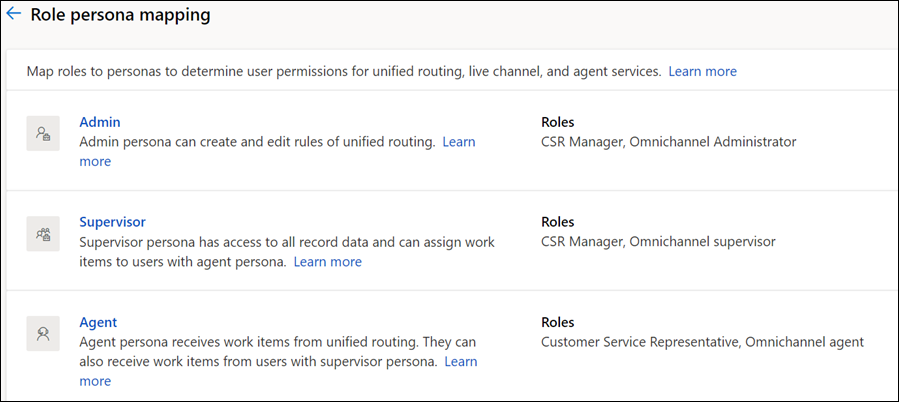
Para atribuir uma persona à função "representante de serviço sazonal" mencionada no exemplo, selecione a persona Agente. No painel Editar funções, localize o direito de acesso "representante de serviço sazonal" e marque a caixa de seleção. Depois de selecionar Salvar e fechar, o direito de segurança personalizado será listado na persona do agente. Com o mapeamento de função para persona concluído, você pode conceder acesso a aplicativos e formulários que eles usariam.
Habilitar acesso aos aplicativos
Os usuários com direitos de acesso mapeados para personas não têm acesso automático a painéis ou aplicativos associados. Realize as seguintes etapas para dar acesso e privilégios a usuários:
Crie a função do usuário. Mais informações: Criar usuários e atribuir direitos de acesso
Adicione e edite as permissões e os privilégios do usuário.
Entre no Dynamics 365.
Na página Aplicativos, selecione as reticências no bloco do aplicativo.
Selecione Gerenciar funções.
No diálogo Gerenciar Funções -
<app_name>exibido, selecione a função personalizada para a qual deseja conceder permissão e Salvar.
Habilitar o acesso a formulários e painéis
Para habilitar o acesso a um formulário ou painel, siga estas etapas:
Entre no Dynamics 365.
Vá para Configurações Avançadas>Configurações.
Selecione Personalizações em Personalizar o sistema.
Na lista Solução Padrão da Solução, selecione Entidades>Características e, em seguida, Formulários.
Abra um formulário ativo e selecione Habilitar direitos de acesso.
Selecione a função à qual você deseja fornecer acesso e selecione OK.
Consulte também
Visão geral do sistema de roteamento unificado
Gerenciar usuários para roteamento unificado
Personas e privilégios